การสำรองข้อมูลระบบเป็นส่วนสำคัญในการรักษาความปลอดภัยข้อมูลของคุณสำหรับระบบ Linux มียูทิลิตีการสำรองข้อมูลหลายอย่างที่สามารถช่วยให้คุณสำรองข้อมูลของคุณเป็นประจำได้อย่างง่ายดายคุณสามารถตรวจสอบเครื่องมือสำรองข้อมูลระบบ 5 อันดับแรกของเราสำหรับเดสก์ท็อปและแล็ปท็อป Linuxในบทความนี้เราจะมาแนะนำขั้นตอนในการสำรองข้อมูลพีซี Linux ของคุณโดยใช้ BackInTime.
BackInTime เป็นเครื่องมือสำรองข้อมูลระบบโอเพ่นซอร์สพื้นฐานสำหรับแพลตฟอร์ม Linux ที่ทำให้ง่ายต่อการสร้างข้อมูลสำรองของคอมพิวเตอร์ Linux
เนื้อหา
ติดตั้งเวลาส่งคืน
BackInTime ไม่ใช่แอปพลิเคชันเริ่มต้นบนลีนุกซ์รุ่นต่างๆดังนั้นเราจึงจำเป็นต้องติดตั้งสิ่งนี้ด้วยตนเองเพื่อทำเทอร์มินัลเปิดนี้และติดตามระบบปฏิบัติการที่คุณใช้อยู่
ติดตั้ง BackIn time บน Ubuntu
เปิด Terminal จากแอปพลิเคชันและรันคำสั่งต่อไปนี้เพื่อติดตั้งที่เก็บ PPA ของยูทิลิตี้
sudo add-apt-repository ppa :bit-team/เสถียร
ดำเนินการอัปเดต
sudo ปรับปรุง apt-get
ในที่สุดก็ติดตั้ง Back-In-Time
sudo apt-get ติดตั้ง backintime-gnome
หืม!คุณสามารถเปิดยูทิลิตี้ได้จาก Applications
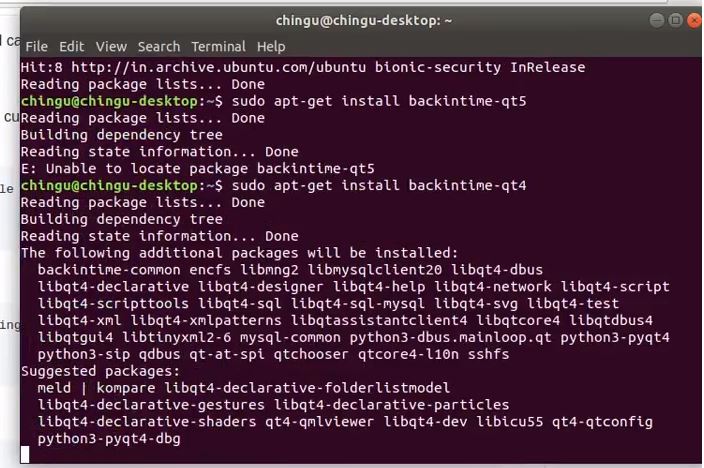
หากคุณใช้ Fedora Linux และจำเป็นต้องติดตั้งแอปพลิเคชันสำรองข้อมูล BackInTimeถ้าใช่ ให้เริ่มเซสชันเทอร์มินัลแล้วป้อนคำสั่ง DNF
sudo dnf ติดตั้ง backintime-qt4
หากคุณต้องการติดตั้งบน OpenSUSE ให้ใช้คำสั่ง Zypper ต่อไปนี้ในหน้าต่างเทอร์มินัล
sudo zypper ติดตั้ง backintime-qt4
บน Debian Linux สามารถติดตั้งแอปพลิเคชันได้โดยตรงจากที่เก็บข้อมูลอย่างเป็นทางการ
sudo apt-get ติดตั้ง backintime-qt4
การใช้และการกำหนดค่า BackIn Time
เมื่อคุณเปิดแอปเป็นครั้งแรก คุณจะเห็นข้อความแจ้งว่า "ไม่ได้กำหนดค่าเวลาสำรองไว้คุณต้องการกู้คืนการกำหนดค่าก่อนหน้านี้หรือไม่? " คลิกหมายเลขจากนั้นในหน้าต่างหลัก ให้ค้นหา "จะบันทึกสแน็ปช็อตได้ที่ไหน" แล้วคลิกปุ่มเรียกดูถัดจากนั้น
นำทางไปยังโฟลเดอร์บ้านของคุณจากนั้นคลิก New และสร้างโฟลเดอร์ชื่อ Snapshots
ใช้ file browser เลือกโฟลเดอร์ "snapshots" ใหม่ที่จะใช้โดยแอปพลิเคชัน
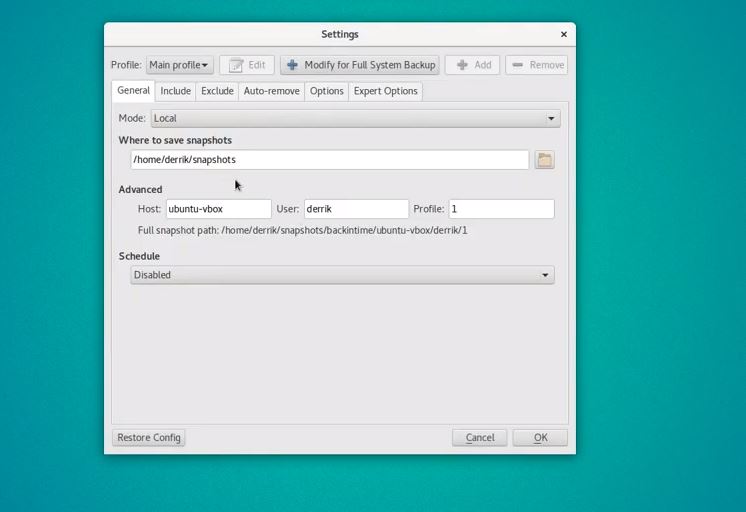
หลังจากตั้งค่าโฟลเดอร์สำรองแล้ว ให้กลับไปที่ UI ของแอปแล้วค้นหา "รวมแท็บ.จากนั้นคลิกปุ่ม "เพิ่มโฟลเดอร์" และเพิ่ม /home/username เป็นโฟลเดอร์ที่จะสำรองข้อมูล
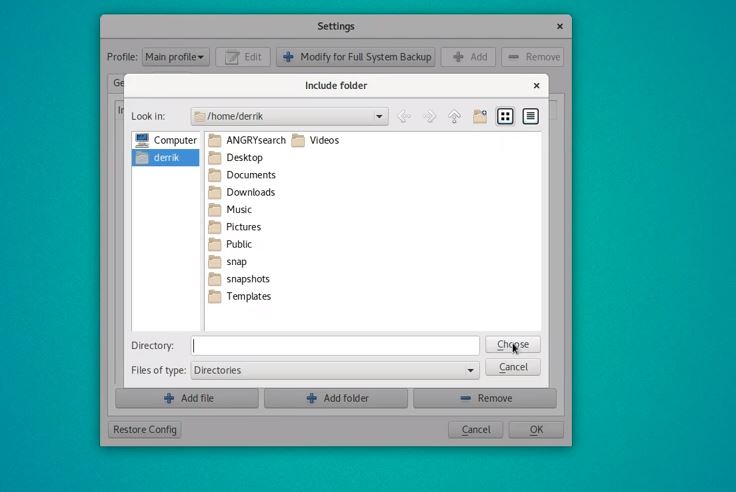
ตอนนี้ เลือกแท็บ "ยกเว้น" เลือก "เพิ่มโฟลเดอร์" ที่นี่ และเพิ่มไดเร็กทอรี "สแนปชอต" ที่เราสร้างไว้ก่อนหน้านี้เพื่อบันทึกสแน็ปช็อต
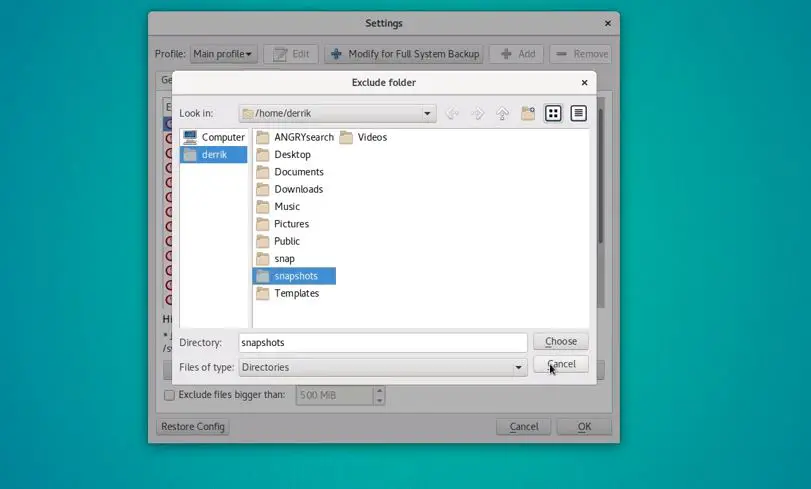
Back In Time ยังให้คุณกำหนดค่าเมื่อการสำรองข้อมูลถูกลบโดยอัตโนมัติคลิก "ตกลง" เมื่อเสร็จสิ้นเพื่อบันทึกการกำหนดค่า

สร้างการสำรองข้อมูลด้วย BackInTime
การสร้างข้อมูลสำรองด้วย BackInTime นั้นง่ายพอๆ กับการเปิดแอป
ในส่วนติดต่อผู้ใช้ของแอปพลิเคชัน ให้ค้นหาเมนู Snapshots ที่ด้านบนสุดของหน้าต่างแล้วคลิกจากนั้นเลือก "ถ่ายสแนปชอต" เพื่อสร้างข้อมูลสำรองใหม่
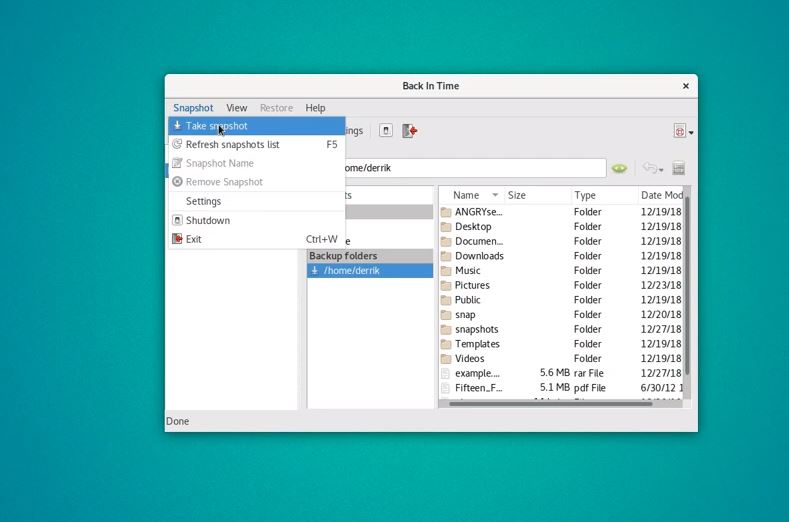
หากคุณต้องการกู้คืนข้อมูลสำรองเก่า คุณสามารถทำได้ง่ายๆ โดยเลือก "กู้คืน" แล้วกู้คืนเป็น/home/ชื่อผู้ใช้/.
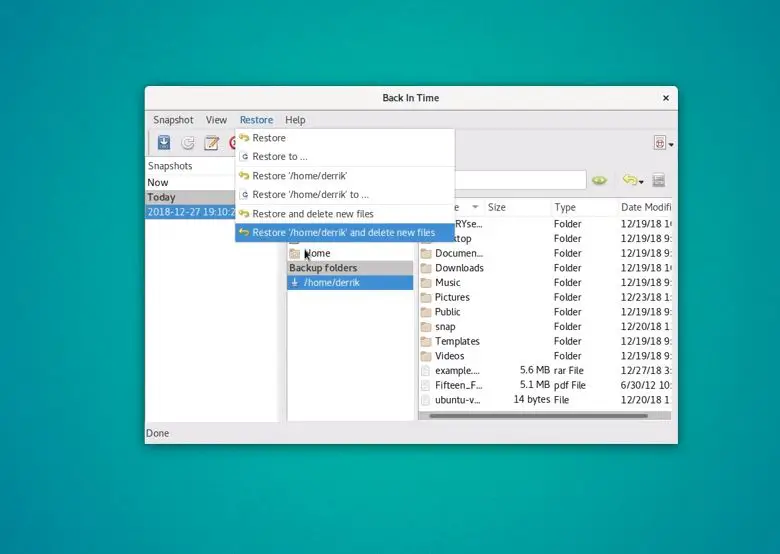
แค่นั้นแหละ ฉันหวังว่าบทความนี้จะช่วยได้การใช้ยูทิลิตี้ BackIn Timeสำรองและกู้คืนพีซี Linux ของคุณ.

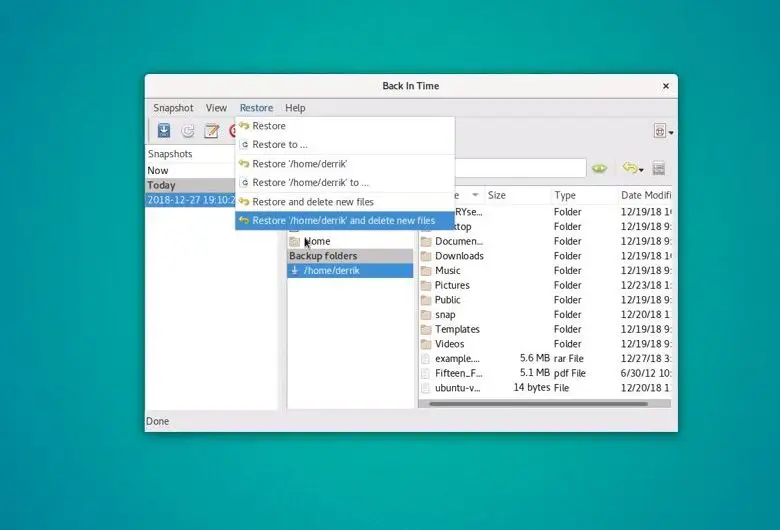
![จะกำหนดค่า IPTables ใน Linux ได้อย่างไร? [คำแนะนำทีละขั้นตอนสำหรับปี 2021]](https://oktechmasters.org/wp-content/uploads/2021/09/24785-configure-iptables-in-Linux.jpg)


